Focusing stacking is een techniek die vaak wordt gebruikt door macro- en landschapsfotografen om afbeeldingen te maken die scherp zijn van de voorgrond tot de achtergrond. Dit proces bestaat uit twee fasen:de eerste is het vastleggen van een reeks afbeeldingen, elk met een ander focuspunt, terwijl de tweede het samenvoegen van de afbeeldingen is om één opname te maken die meer scherptediepte heeft dan de afzonderlijke afbeeldingen.
De Fujifilm X-Pro3 debuteert met een paar focus-stacking-functies waarvan we verwachten dat ze zullen worden uitgerold naar andere Fuji-camera's zoals de X-T3 en X-T30, maar dat moet nog worden bevestigd. Deze functie, die te vinden is onder de Focus Bracketing-instellingen in het menu, automatiseert de eerste stap in het focus stacking-proces door een reeks foto's met verschillende focuspunten vast te leggen.
Het slimme deel van Fuji's systeem is dat de X-Pro3 automatisch berekent welke verschuiving in focus nodig is, hoeveel foto's er nodig zijn om de gewenste scherptediepte te krijgen. Dit doet het door te kijken naar de brandpuntsafstand van de lens, het geselecteerde diafragma en het gevraagde scherptebereik.
Fujifilm levert geen software voor het samenvoegen van afbeeldingen bij de X-Pro3, maar u kunt de afbeeldingen in Adobe Photoshop stapelen om één afbeelding te maken.
Het is niet meteen duidelijk hoe je de Focus Bracketing-instellingen kunt gebruiken om een focus-stacking-serie te maken, dus we leggen hier uit wat je moet doen.
Pre-order de X-Pro3 zwarte versie van B&H Photo Video in de VS of Park Cameras in het VK. Pre-order de versies met Duratect-afwerking van B&H Photo Video of van Park Cameras.
De Fujifilm X-Pro3 Focus Stacking-modus gebruiken
U kunt dit doen in de handmatige scherpstelmodus, maar het is het gemakkelijkst om het scherm te gebruiken om het scherpstelpunt in te stellen. Om dit te doen moet u ervoor zorgen dat Touch Screen Setting op pagina 2 van de Button/Dial Settings van het Setup-menu is ingesteld op 'On'. Tik vervolgens op het scherm op het pictogram in de rechterbovenhoek totdat wordt weergegeven dat Touch AF is geactiveerd. Nu bent u klaar om de bracketing-instellingen als volgt in te stellen:
1. Druk op de rijmodusknop en navigeer omlaag naar Bracket (BKT)
2. Blader naar Focus BKT
3. Druk op OK/Menu om te bevestigen en druk er nogmaals op om het menu te openen
4. Scrol naar de tweede pagina van het gedeelte Opname-instellingen (camerapictogram) van het menu.
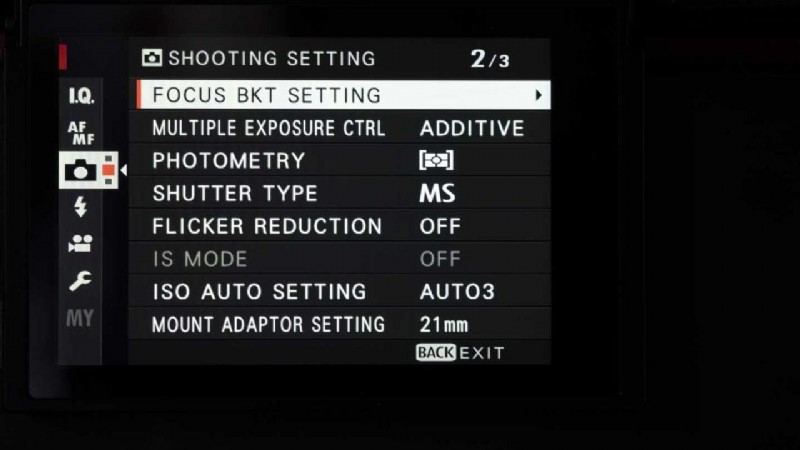
5. Selecteer Focus BKT-instelling en druk op OK of navigeer naar rechts
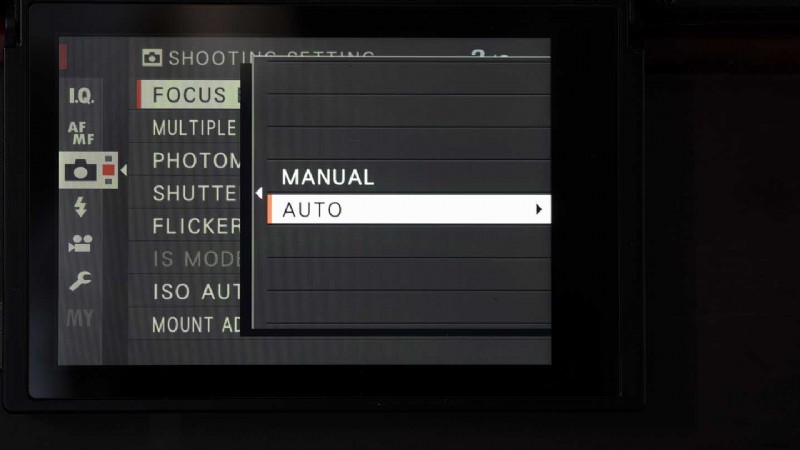
6. Selecteer Auto en druk op OK of navigeer naar rechts
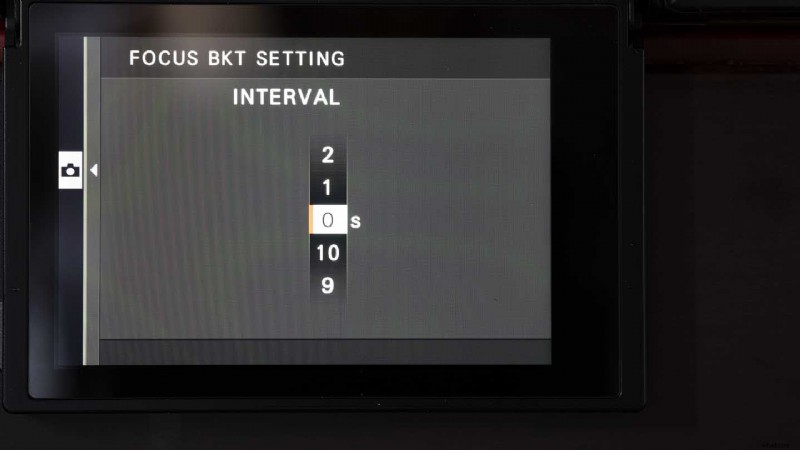
7. Stel het interval in op 0s (seconden)
8. Druk op OK
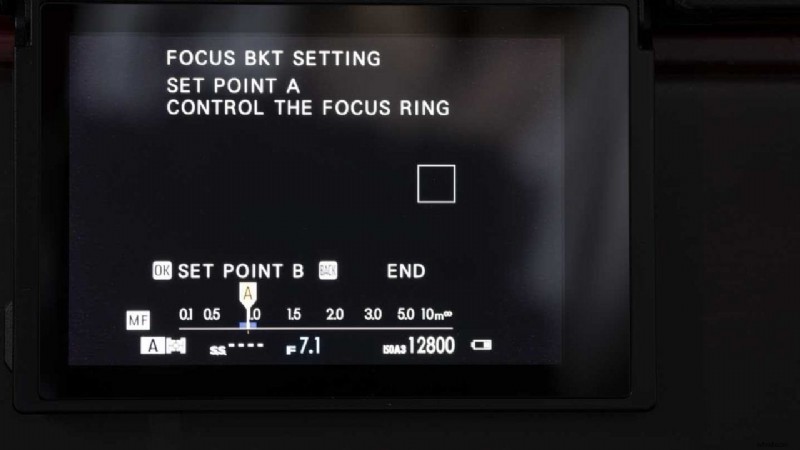
9. Tik op het scherm waar u het dichtstbijzijnde focuspunt (punt A) wilt hebben (of stel handmatig scherp op het punt) en druk vervolgens op OK
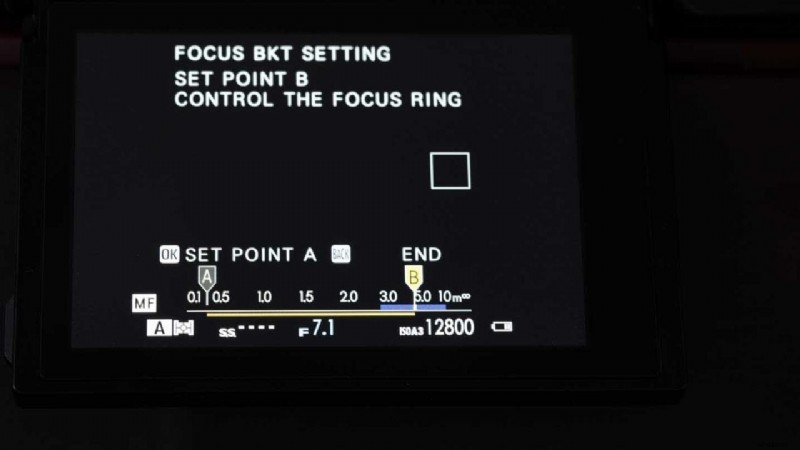
10. Tik op het scherm waar u het verste focuspunt wilt hebben (punt B) en druk vervolgens op de ontspanknop. De camera maakt nu snel achter elkaar een serie foto's. Het scherm laat zien hoeveel afbeeldingen het zal vastleggen en welk aantal afbeeldingen het maakt.
11. Download de afbeeldingen naar uw computer om ze samen te voegen met uw favoriete software.

